1、在photoshop主界面上点击【打开】选项。

2、载入需要处理的图片,如图所示。
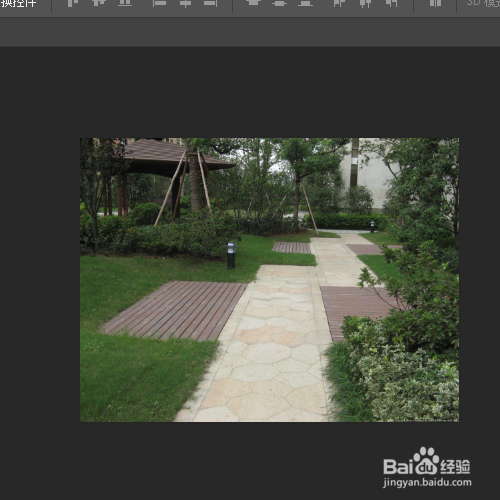
3、使用快捷键Ctrl+J对背景图层进行复制,得到图层1图层。
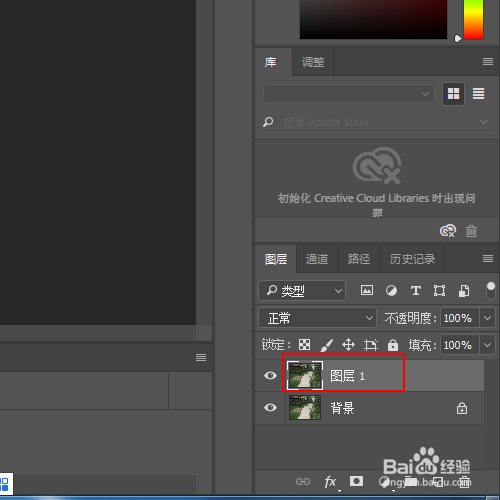
4、菜单栏:执行【图像】-【调整】-【自然饱和度】命令
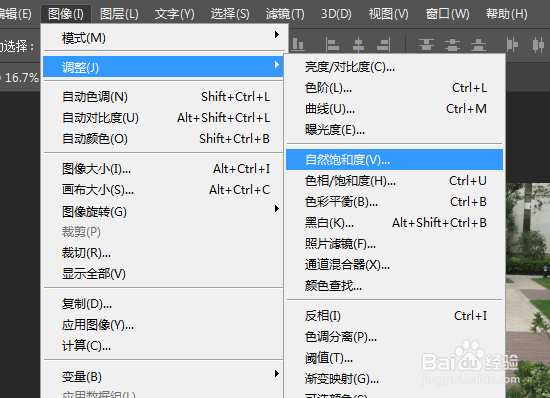
5、在自然饱和度窗口中将自然饱和度设置为100,饱和度设置为29并单击确定。
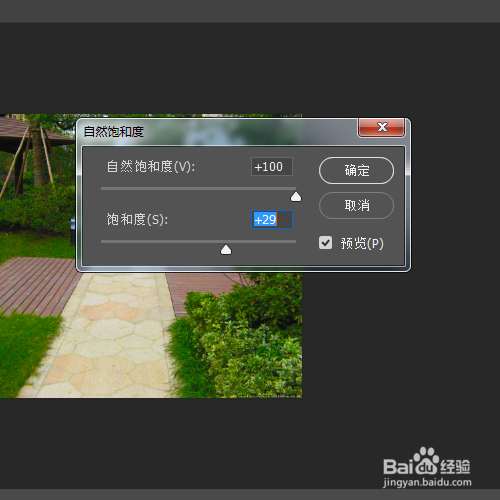
6、菜单栏:执行【图像】-【调整】-【亮度/对比度】命令。

7、在亮度对比度窗口中将亮度设置为54,对比度设置为100并单击确定。

8、最终效果,如图所示。

时间:2024-10-15 14:20:11
1、在photoshop主界面上点击【打开】选项。

2、载入需要处理的图片,如图所示。
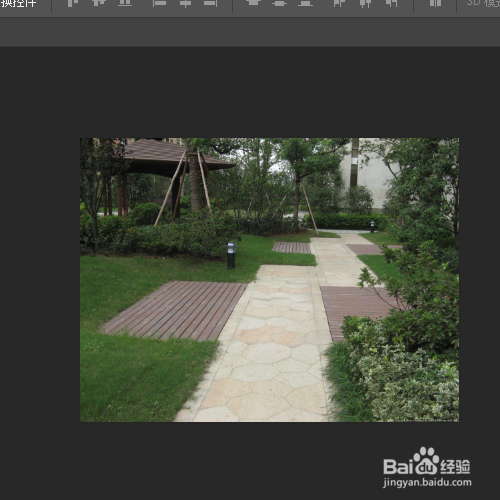
3、使用快捷键Ctrl+J对背景图层进行复制,得到图层1图层。
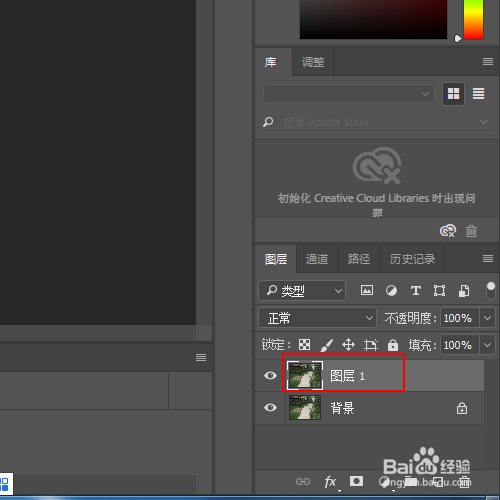
4、菜单栏:执行【图像】-【调整】-【自然饱和度】命令
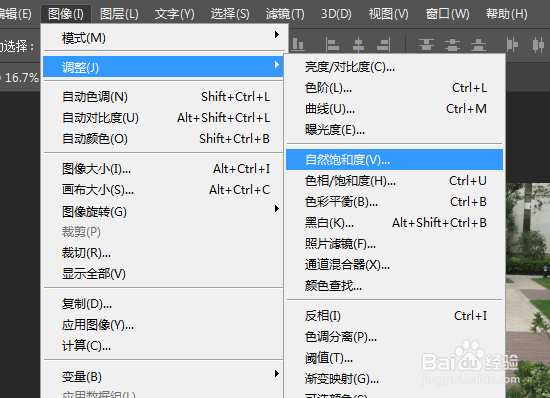
5、在自然饱和度窗口中将自然饱和度设置为100,饱和度设置为29并单击确定。
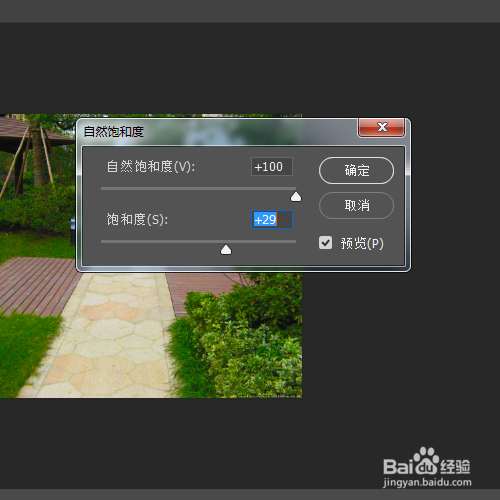
6、菜单栏:执行【图像】-【调整】-【亮度/对比度】命令。

7、在亮度对比度窗口中将亮度设置为54,对比度设置为100并单击确定。

8、最终效果,如图所示。

